win11xbox录屏怎么改文件位置 win11xbox录屏文件更改位置图文教程
更新时间:2023-11-26 09:49:00作者:runxin
在微软win11系统正式发布之后,很多用户也都会通过升级推送通知进行更新体验,同时在win11系统中自带的xbox录屏功能能够满足玩家游戏过程的录制,当然小伙伴最好对默认的录屏文件存储位置进行更改,可是win11xbox录屏怎么改文件位置呢?这里小编就来教大家win11xbox录屏文件更改位置图文教程。
具体方法如下:
1、首先点击桌面的开始,然后进入设置。
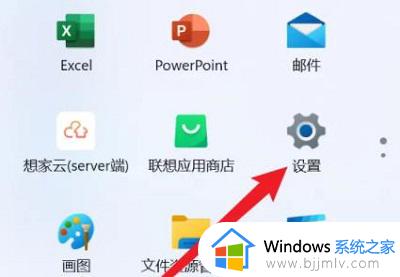
2、之后去点击“游戏”。
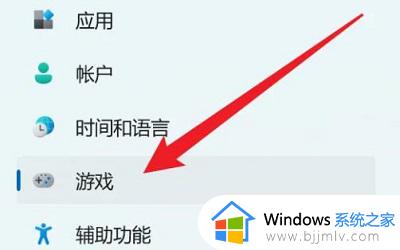
3、再点击里面的“摄像”。
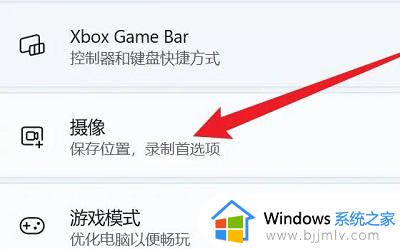
4、点击摄像位置下面的“如何保存到其他文件夹”。
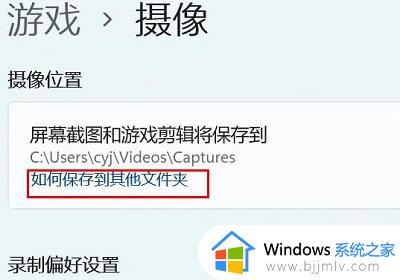
5、最后将这个文件夹直接移动到自己需要的文件夹中即可。
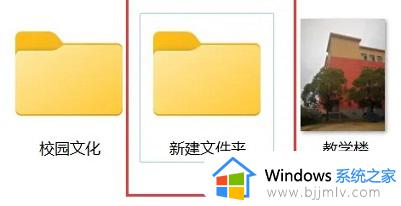
以上就是小编给大家讲解的win11xbox录屏文件更改位置图文教程了,有遇到过相同问题的用户就可以根据小编的步骤进行操作了,希望能够对大家有所帮助。
win11xbox录屏怎么改文件位置 win11xbox录屏文件更改位置图文教程相关教程
- windows11录屏保存位置修改步骤 win11电脑录屏怎么更改保存位置
- win11改变桌面文件储存位置设置方法 win11如何更改桌面文件储存位置
- win11更改文件夹图标的方法 win11更改文件图标怎么设置
- win11更改桌面文件存储位置设置方法 win11怎样更改桌面文件的存储路径
- win11更新文件在哪个文件夹 win11更新文件在什么位置
- windows11怎么查看文件位置 查看windows11文件储存位置的方法
- hosts文件位置在哪win11 win11host文件在什么位置
- win11系统中xbox如何设置中文 win11xbox英文设置成中文的步骤
- win11蓝屏记录在哪里查看 win11查看蓝屏记录图文教程
- win11修改文件类型设置方法 win11怎么更改文件类型
- win11恢复出厂设置的教程 怎么把电脑恢复出厂设置win11
- win11控制面板打开方法 win11控制面板在哪里打开
- win11开机无法登录到你的账户怎么办 win11开机无法登录账号修复方案
- win11开机怎么跳过联网设置 如何跳过win11开机联网步骤
- 怎么把win11右键改成win10 win11右键菜单改回win10的步骤
- 怎么把win11任务栏变透明 win11系统底部任务栏透明设置方法
win11系统教程推荐
- 1 怎么把win11任务栏变透明 win11系统底部任务栏透明设置方法
- 2 win11开机时间不准怎么办 win11开机时间总是不对如何解决
- 3 windows 11如何关机 win11关机教程
- 4 win11更换字体样式设置方法 win11怎么更改字体样式
- 5 win11服务器管理器怎么打开 win11如何打开服务器管理器
- 6 0x00000040共享打印机win11怎么办 win11共享打印机错误0x00000040如何处理
- 7 win11桌面假死鼠标能动怎么办 win11桌面假死无响应鼠标能动怎么解决
- 8 win11录屏按钮是灰色的怎么办 win11录屏功能开始录制灰色解决方法
- 9 华硕电脑怎么分盘win11 win11华硕电脑分盘教程
- 10 win11开机任务栏卡死怎么办 win11开机任务栏卡住处理方法
win11系统推荐
- 1 番茄花园ghost win11 64位标准专业版下载v2024.07
- 2 深度技术ghost win11 64位中文免激活版下载v2024.06
- 3 深度技术ghost win11 64位稳定专业版下载v2024.06
- 4 番茄花园ghost win11 64位正式免激活版下载v2024.05
- 5 技术员联盟ghost win11 64位中文正式版下载v2024.05
- 6 系统之家ghost win11 64位最新家庭版下载v2024.04
- 7 ghost windows11 64位专业版原版下载v2024.04
- 8 惠普笔记本电脑ghost win11 64位专业永久激活版下载v2024.04
- 9 技术员联盟ghost win11 64位官方纯净版下载v2024.03
- 10 萝卜家园ghost win11 64位官方正式版下载v2024.03